Die Punktstreuung-Seite ermöglicht es Ihnen, die Punktstreuung entlang der An-/Wegfahrwege und Verbindungen zu steuern.
Diese Seite beinhaltet Folgendes:
Bei An- und Wegfahrwegen anwenden — Wählen Sie dies, um die Punktstreuungsoptionen, die von den Schnittbewegungen des Werkzeugweges für alle An-/Wegfahrwege und die Vorschubverbindewege eingesetzt werden, zu verwenden. Sie können die Punktstreuung der Schnittbewegungen entweder im Dialogfeld Punktstreuung oder auf der Seite Punktstreuung des Strategiedialogfelds festlegen.
Bei Eilgangsverbindungen anwenden — Wählen Sie dies, um die Punktstreuung, die für alle Bewegungen innerhalb einer Eilgangverbindung erforderlich ist, festzulegen. Folgende Eilgangverbindungen liegen vor: Sicher, Inkrementell und Überstreichen. Die Punktstreuung wird auf die Eintauchbewegungen sowie auf die Eilgänge innerhalb der Eilgangverbindung angewendet.
- Kopie von Werkzeugwegen — Klicken Sie, um die von den Schnittbewegungen des Werkzeugwegs verwendete Punktstreuungsoptionen in die Eilgangverbindungen zu kopieren.
Ausgabe der Punktstreuung — Dies steuert die Punktstreuung der Eilgangverbindungen.
- Ausgabetyp — Wählen Sie den Punktstreuungstyp in den Eilgangverbindungen aus. Diagramme dieser Optionen, die auf Schnittbewegungen angewendet wurden, finden Sie unter Punktstreuung > Ausgabetyp.
- Toleriere und behalte Bögen – Wählen Sie diese Option aus, um unnötige Punkte in Eilgangbewegungen automatisch zu löschen und gleichzeitig die Toleranz beizubehalten. Diese Punkte sind nicht abstandsgleich, da unnötige Punkte gelöscht werden. Einige Punkte sind möglicherweise blau, diese geben die Bogenzentren an. Die roten Punkte an beiden Seiten der blauen sind die Bogenenden.
- Toleriere und ersetze Bögen – Wählen Sie diese Option aus, um Bögen durch geradlinige Segmente zu ersetzen und um unnötige Punkte in Eilangbewegungen zu löschen und gleichzeitig die Toleranz beizubehalten. Dies ähnelt der Option Toleriere und behalte Bögen, außer dass alle Bögen durch geradlinige Segmente (Polylinien) ersetzt werden. Diese Option ist für Maschinen sinnvoll, die Bögen nicht gut bearbeiten können.
- Umverteilen – Wählen Sie diese Option aus, um das Einfügen neuer Punkte zu ermöglichen. Dadurch können Sie einen Konstanten Abstand zwischen Punkten sicherstellen, indem Sie nur zusätzliche Punkte eingeben, wenn es nötig ist, die Toleranz beizubehalten. Dies kann besonders hilfreich sein, wenn Sie die Option Punkttrennung Abstand oder die Option Punkttrennung Winkel auswählen. Mit Umverteilen kann die Erstellungszeit für Werkzeugwege erhöht, aber die Zeit auf der Werkzeugmaschine reduziert werden. Diese Option ist für Werkzeugmaschinen geeignet, die eine große Anzahl an gleichmäßig verteilten Punkten bearbeiten können.
- Bögen einpassen – Wählen Sie diese Option aus, um Eilgangbewegungen mit eingefügten Bögen an jeder möglichen Stelle zu erstellen. Diese Option ist geeignet für Werkzeugmaschinen, die Bögen gut bearbeiten können, aber nur für 3-Achsen-Werkzeugwege verfügbar.
- Toleranzfaktor — Geben Sie einen Wert ein, um die Anzahl der zu löschenden Punkte zu bestimmen. Dieser Wert muss zwischen 0 (löscht eine minimale Anzahl an Punkten) und 1 (löscht eine maximale Anzahl an Punkten unter Beibehaltung der Toleranz, sodass die Eilgangverbindungen die minimale Anzahl an Punkten enthalten) liegen.
Punkttrennung Abstand — Wählen Sie dies, um den Maximalabstand zwischen Eilgangsverbindungspunkten einzugeben.
- Maximalabstand — Geben Sie den Maximalabstand zwischen aufeinanderfolgenden Eilgangverbindungspunkten ein.
Punkttrennung Winkel — Wählen Sie dies, um die maximale Winkelveränderung zwischen Eilgangverbindungspunkten einzugeben.
- Maximaler Winkel — Geben Sie den maximalen Winkel zwischen aufeinanderfolgenden Eilgangverbindungspunkten ein. Dies ist beim Annähern an die Gimbal-Sperren-Position Ihrer Werkzeugmaschine hilfreich, bei der kleine Winkelveränderungen zu großen Änderungen bei den Seiten- und Höhenwinkeln führen können. Um sicherzustellen, dass der maximale Winkel nicht überschritten wird, fügt PowerMill zusätzliche Werkzeugwegpunkte hinzu, was zur Verlangsamung der Werkzeugmaschine führt.
Eine Gimbal-Sperre ist die spezifische Konfiguration einer Mehrachs-Werkzeugmaschine, die auftritt, wenn sich die Werkzeugachse an mindestens einer Rotationsachse aufgrund der Position einer oder mehrerer Werkzeugwegpunkte ausrichtet. Diese Konfiguration führt zu unerwünschten Bewegungen, da kleine Anpassungen an der Werkzeugachse, sobald an die Gimbal Sperre angenähert wird, große Änderungen an der Rotationsachse erfordern können. Die untenstehende Grafik zeigt, wie sich die Rotationsachse der Tisch-Tisch-Werkzeugmaschine (unerwünscht) um fast 180
 in einer Sekunde dreht. Dies liegt daran, dass die Werkzeugmaschine einen Werkzeugwegpunkt am unteren Ende der Flaschenbohrung bearbeitet, der mit der Gimbal Sperre der Werkzeugmaschine übereinstimmt.
in einer Sekunde dreht. Dies liegt daran, dass die Werkzeugmaschine einen Werkzeugwegpunkt am unteren Ende der Flaschenbohrung bearbeitet, der mit der Gimbal Sperre der Werkzeugmaschine übereinstimmt.
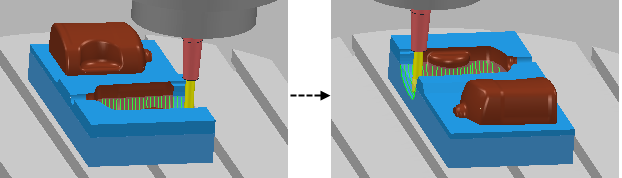
Drehachsenkonfiguration — Zeigt die aktuelle Drehachsenkonfiguration an.
Kollisionsprüfung – Wählen Sie diese Option, damit PowerMill alle An-/Wegfahrwege und Verbindungen auf Modellbeschädigungen überprüft.